黑白摄影全攻略
2018-09-29翻译王雷编辑孙履美编刘释遥
翻译:王雷 编辑:孙履 美编:刘释遥
Chris Rutter带你探索如何拍摄、转换与处理你的照片,创作令人惊叹的黑白影像。
尽管数码相机能够忠实再现几乎相当于被摄对象副本般的影像,但并不意味着这是最佳选择。摄影并不是简单记录面前的场景:它是一种诠释行为,而黑白摄影完全可以胜任这一重要目的。
它可以让你摆脱捕捉无生命力图像的桎梏,带给你几乎无限的创造力。摄影诞生之初,黑白是唯一的选择,但如今已成为创意的选择,它既承袭了历史与摄影的遗产,又同时具有现代感与先锋属性。
黑白图像具有永恒的品质,在这个被彩色图像轰炸的时代,单色照片依然拥有让观众驻足凝视的力量。它们也会带给你尝试不同特效与处理手法的自由,例如减淡与加深(Dodge&burn),胶片与滤镜效果来追溯最早期的摄影质感。在今天,黑白摄影依然强大。
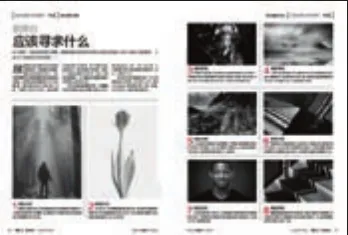
p36构图拍摄时应该寻求什么

p38探索相机设定预览照片
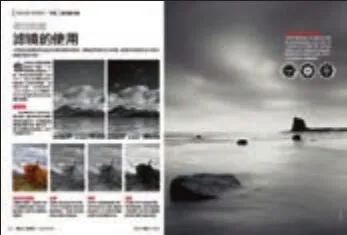
p40相机滤镜对照片产生哪些影响
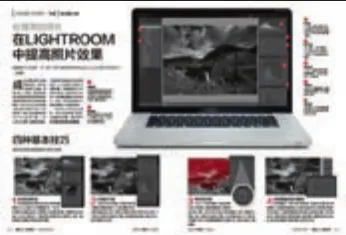
p42如何在Lightroom中将照片转换为黑白

p44两种办法控制照片中的反差
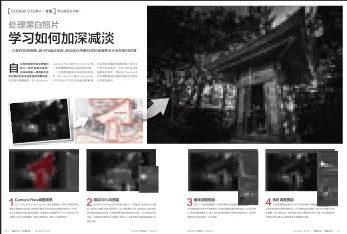
p46利用加深与减淡进行最终的修饰

p48五种方法增强照片的经典特效

p50插件与软件让黑白照片超级简单
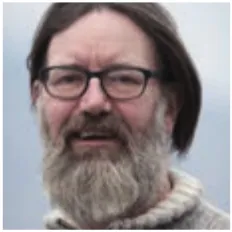
CHRIS RUTTER
Chris拥有超过30年的黑白图像拍摄与印刷经验——起初使用胶片与传统暗房技术,但在15年前开始过渡到数字摄影。他的作品主要是斯凯岛的自然风光影像,也会拍摄一些人像和商业广告。www.chrisrutter photography.com
拍黑白应该寻求什么
对于创作一张成功的黑白图像,理解拍摄对象转换为黑白后将会变成什么样子是至关重要的。下面几个原则将会很有帮助……
尽管黑白与彩色摄影的许多拍摄技法是相似的,例如强有力的构图、理解光线如何落在主体上,但并不意味着等同于简单拍摄相同的对象后转换为黑白。依赖颜色表现其情绪或冲击力的拍摄对象,转换为黑白后往往不是太成功。观察一个场景时不要专注于色彩,而是试着描绘拍摄对象不同的影调、细节与图形元素,将其结合在一起形成强有力的构图。还要记住,拍摄到的图像仅仅是开始:通过一些简单的图像操作,可以增强或改变最终图像中各种影调之间的相互关系。
有许多因素会影响最终结果,但最重要的是寻找图像中能够从背景中跳脱出来的主要对象或结构。另外,除了主体本身,往往是阴影刻画出黑白影像的构图结构,因此一定要格外关注。
寻找光线与黑暗的反差,可以让图像具有强大的结构,而你将步入正轨。接着可以尝试纳入更多细微元素,细节、影调、形式与纹理,以增加深度与趣味性。
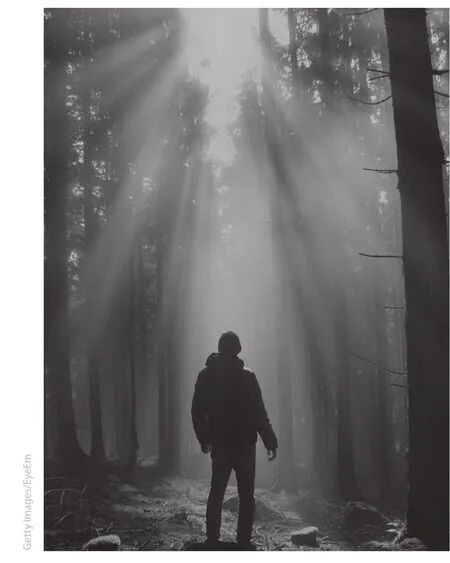
1 捕捉光线
理解落在拍摄主体身上光线的质量和指向性如何影响最终的拍摄结果,对于获得优秀的黑白照片至关重要。逆光拍摄将会产生戏剧性的效果,侧光照明则有助于强调画面中的形状与形式。

2 捕捉形状
失去色彩后,往往要着重刻画拍摄对象的形状。首先要寻找轮廓鲜明的拍摄对象,然后在背景前表现出强有力的形状;利用主体影调与背景所形成的反差将会更容易突出主体以及主体形状。
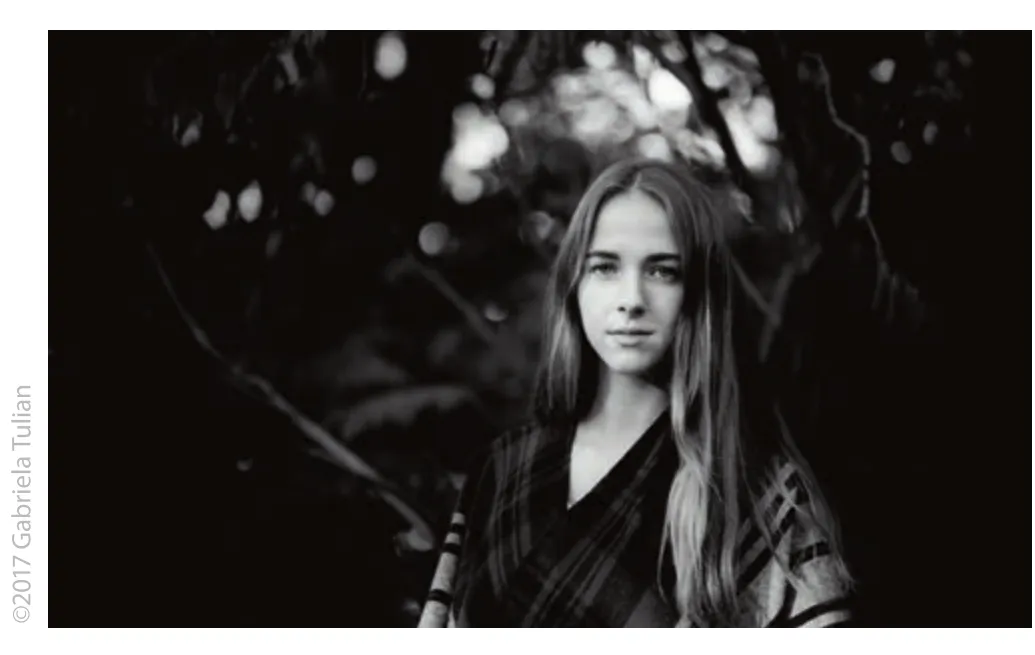
3 捕捉影调
随着图形元素的增加,黑白影像也成为捕捉影调细微变化的优秀媒介。深刻理解不同色彩在最终图像中如何呈现不同影调,是“看见”黑白的关键。只有能“预见”色彩与影调之间的对应关系,才能创作出优秀的黑白作品。

4 捕捉情绪
从黑暗沉思到明亮畅爽,黑白图像虽然缺失色彩却是增强情绪的理想选择。增强情绪可以通过使用减淡与加深工具,有选择地压暗或提亮图像中的不同区域,从而在画面中形成一定的影调层次来实现。
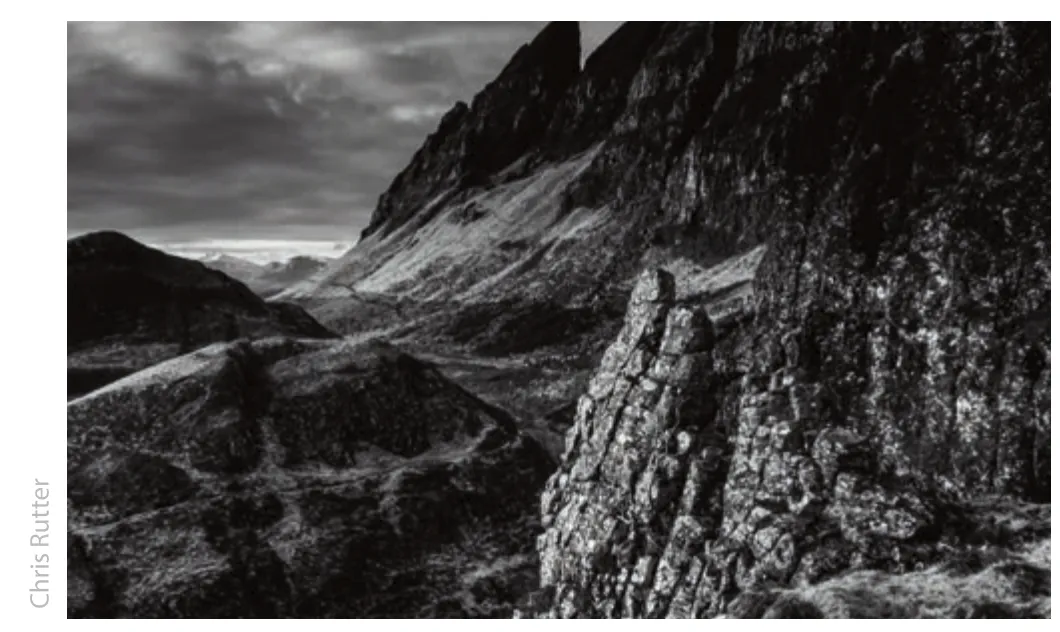
5 捕捉纹理
从石头锯齿状的表面到头发的细微细节,纹理是许多黑白摄影的关键元素。纹理可以用作构图的一部分,甚至直接作为画面主体。使用侧光照明有助于突出纹理,正面照明则容易使纹理失去一定的细节。
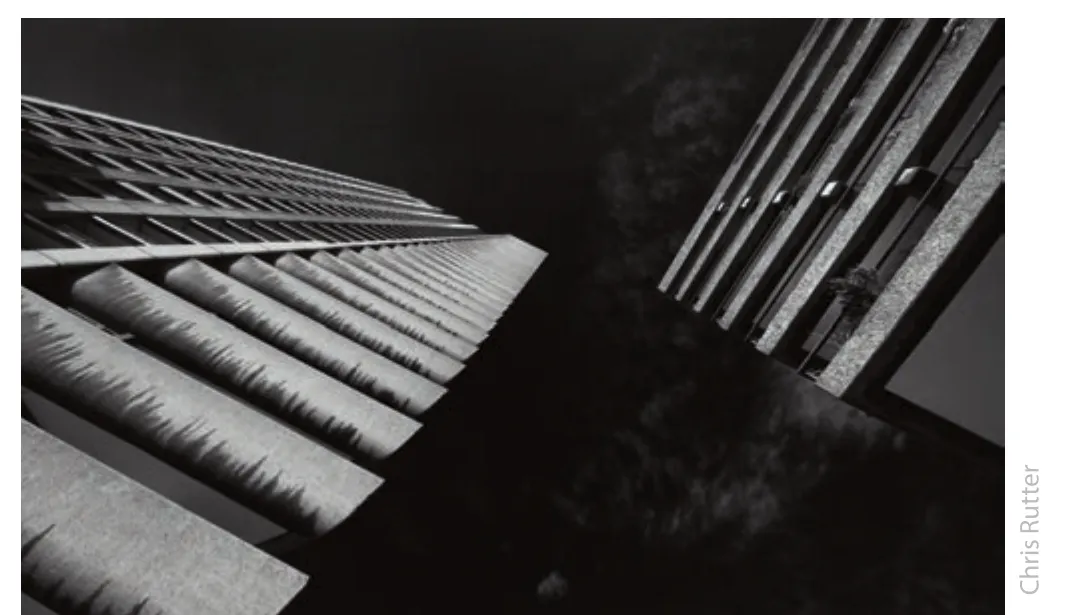
6 捕捉反差
明亮的高光与较暗的阴影部分形成的反差,非常适合创作出具有强大视觉冲击的照片。观众的注意力会被最明亮的区域吸引,而创造出最强反差的恰恰是阴影区域与最明亮区域的交界处。这种表现手法最适合拍摄简单的主体。

7 捕捉形式
形式是拍摄对象的三维形状。它主要由画面中亮调至阴影区域的细微明暗变化构成,不同影调对应的明暗变化是构成黑白影像立体感的根本。当光源位于主体一侧时最为明显。
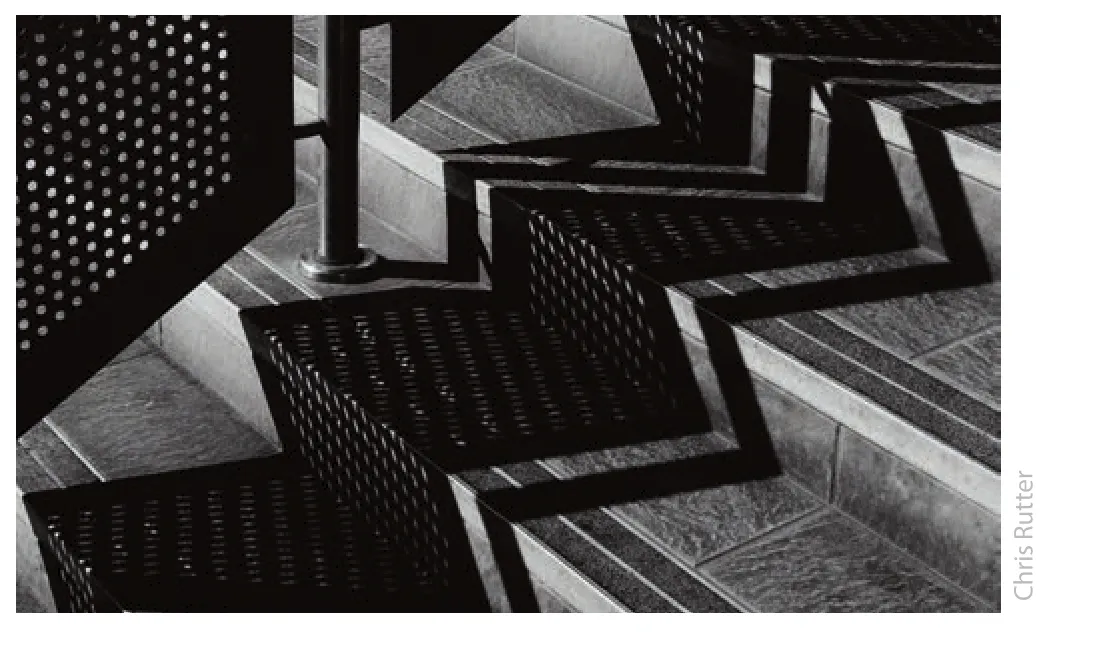
8 捕捉图案
重复图案是黑白摄影很好的拍摄对象。捕捉此类题材的关键是简约,所以要尝试将场景中任何削弱视觉冲击的区域移出构图之外,可以通过靠得更近或使用长焦镜头达到这一目的。
黑白摄影相机设置
选择正确的设置可以轻松使用黑白模式预览随时发生变化的现场效果。
要了解颜色与色调将如何转换为最终的黑白图像是一件颇具挑战性的事,但有一些相机设置可以帮助你在按下快门之前预览拍摄效果。主要设置是“黑白照片控制”(或“照片风格”):这样就可以在LCD屏幕上预览黑白效果,看到最终照片的显示效果。
此外,还需要进行一系列正确的设置以获得最佳画质,并了解你所用的曝光与白平衡设置将如何影响最终效果。
使用RAW格式拍摄
使用RAW格式而不是JPEG格式拍摄,可以为黑白图像提供最高画质以及最大的调整范围,但也有一些限制。当你在Lightroom或CameraRaw之类的图像编辑软件中打开图像时,就会失去相机中使用的照片风格设置,因此必须从头开始进行黑白转换操作。

机内照片风格
利用机内设置预测最终图像效果。
利用相机的“单色照片风格”或“图像控制”是帮助我们用黑白模式预览场景的好办法。在数字单反相机上,可以使用实时取景模式,即可在屏幕上显示黑白图像。使用电子取景器的无反相机可以直接在取景器中显示图像效果。多数相机提供一系列选项可以调整图像效果的对比度与亮度,还可以选择应用不同的滤镜效果与色调。反差控制可以帮助你预览最终图像的效果,而滤镜控制有助于从不同场景的色彩中获得更好的影调范围。
当你拍摄照片时,回看的照片将以黑白显示,但实际效果只对JPEG文件产生作用,而不会影响RAW文件。如果要记录图像拍摄时的方式,可以用RAW+JPEG模式拍摄,以便为RAW文件的转换提供图像参考。

基础黑白模式
该模式只是简单地将彩色图像转换为黑白,所以最终结果会显得较为平淡。但是可以很好地作为场景转换为黑白效果的参考,让摄影师更有指向性地进行拍摄。

增加反差
调整对比度可以让你更好地了解最终图像的效果。在照片控制设置中尝试提高对比度,可以比标准转换模式获得更具冲击力的照片效果。

红色滤镜效果
这是拍摄风光题材最实用的机内滤镜效果。可以让天空的蓝色调变暗并增加反差。红色滤镜效果会让你更好地了解彩色图像是如何转换为黑白影像的。
直方图说明
学习如何判断曝光是否准确。

中性曝光
当直方图的整个图线全部包含在水平轴之内,曝光是对的。但如果图线的两端没有达到横轴的左或右端,那么图像中就无法得到任何纯黑(左端)与纯白(右端)。
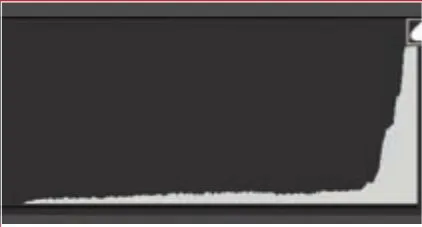
不正确的曝光
如果图线超出水平轴的左端(阴影区域)或右端(高光区域),就意味着将会损失图像中的细节。通常可以找回部分细节(特别是RAW文件),但这会影响最终照片的画质。


向右曝光
想确保在图像中得到最佳画质和最少的噪点,要对曝光参数进行设置,让高光区域刚好达到图线最右端。这意味着你将获得最宽广的影调范围,而不会损失高光细节。
黑白拍摄滤镜的使用
不管是在拍摄阶段还是在后期处理阶段使用,滤镜是控制反差与色调、创建具有视觉冲击力黑白图像的最佳手段。
也许你会认为拍黑白用滤镜有点过于“老套”——在某种程度上你是对的。只要一开始你拥有彩色图像(RAW或JPEG),就可以轻松复制各种彩色滤镜效果。但两种传统滤镜——偏振镜与中灰镜——的效果是很难在Lightroom或Photoshop中复制的,因此在实际拍摄中真正使用这些滤镜要方便得多。
偏振镜
这种滤镜有助于让蓝色的天空更加深邃,还能去除来自非金属表面例如水面的反光。它还能稍许提高图像的整体反差。最终还有一个额外功能是降低两挡亮度,让你可以使用更长的快门。

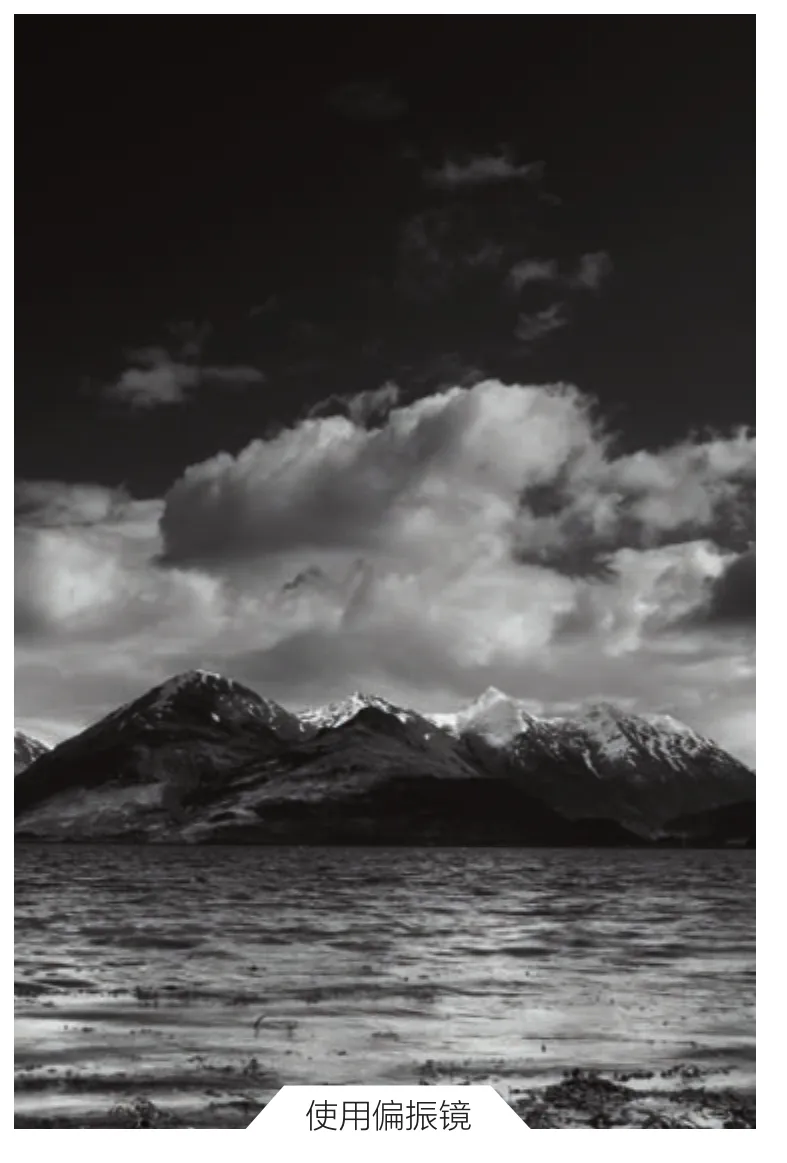

原始彩色图像
这是原始彩色图像,可以看出每一种色彩,例如高原牛的红褐色、天空的蓝色、草地的绿色,在使用三种不同滤镜后的表现差异……

红镜
红镜减淡了橙红色的牛身上的色调,但它加深了天空的蓝色调,同时也为前景的草地增加了一些反差。因此红镜非常适合在拍摄风光时增加反差。
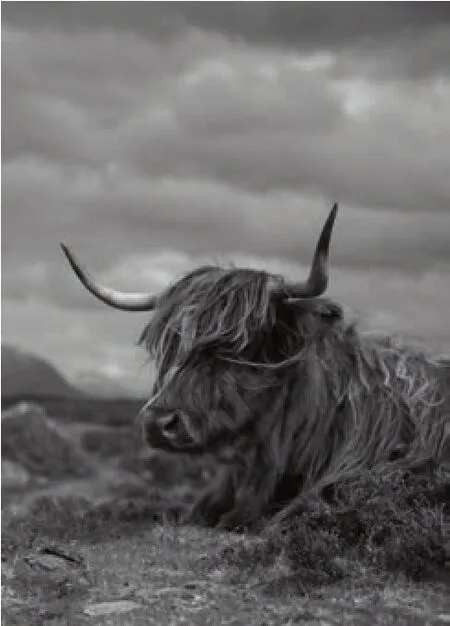
绿镜
这张照片中,草地的黄绿色得到了加强,但对天空与牛没什么影响。绿镜非常适合减淡树叶,此外非常适合在拍摄黑白肖像时为皮肤色调增加对比度。

蓝镜
在这张照片中牛几乎被压暗成了黑色,而天空则更加明亮。蓝镜并非黑白摄影中的常用滤镜,但对于突出在浓雾或朦胧的环境中拍摄时的情绪非常有用。
像专业摄影师那样拍摄
生成最小化图像完全是为了减少构图时各种元素的数量,并使用正确的相机设置。为了减少水的细节,使用了3挡减光镜。这样可以减慢快门速度,通过运动模糊程度较小的波浪,使前景呈现出更为顺滑的质感,减轻使用高速快门时呈现出的干扰效果。还使用了一片2挡渐变镜压暗天空增强画面情绪。
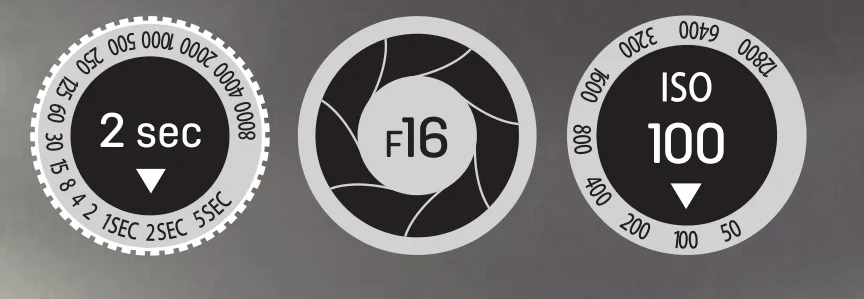
处理黑白照片在LIGHTROO M中提高照片效果
拍摄照片只是第一步: 接下来介绍如何利用Lightroom让照片效果更上一层楼。
成功的黑白照片转换需要花费一些时间才能臻于完美,但是了解一下何时、如何利用各种可选择的控制选项帮助你获得完美的黑白照片还是非常值得的。将RAW文件从彩色转换为黑白有许多软件可选,从你的相机厂商自己的处理软件到Photoshop非常丰富。不过Lightroom是个非常好的选择:它能提供你能想到的所有控制选项,从大范围的全局高光与阴影调整,到调整画面之中可选区域的多个选项应有尽有。除了这些精确调整的控制选项外,还有一系列预设选项可以帮助你提高工作流程的效率。
当你对RAW文件进行处理时,还可以在应用某个预设之后调整全部设置,甚至如果出现问题还能恢复到原始影像。

1 滤镜预设
这些预设提供简单的选项用来重建传统的黑白滤镜效果,而无需对主色调控制选项进行操作,简单又快捷。
2 黑白预设
通过这些预设可以快速获得一系列黑白“效果”,类似使用不同滤镜的效果。
四种基本技巧
利用这些技法提高黑白照片效果。
1 改变色调混合利用色调混合是改变黑白转换过程中色调平衡最简单的方法。该功能可以让你微调图像中每一个独立色彩的影调,将其减淡或加深。如果希望让天空的蓝色更深邃,只要简单地向左拖动蓝色(以及水蓝)滑块即可。不过要注意主体周围出现的不同颜色的“光晕”,特别是将滑块设定调整为特别靠边缘的位置时。
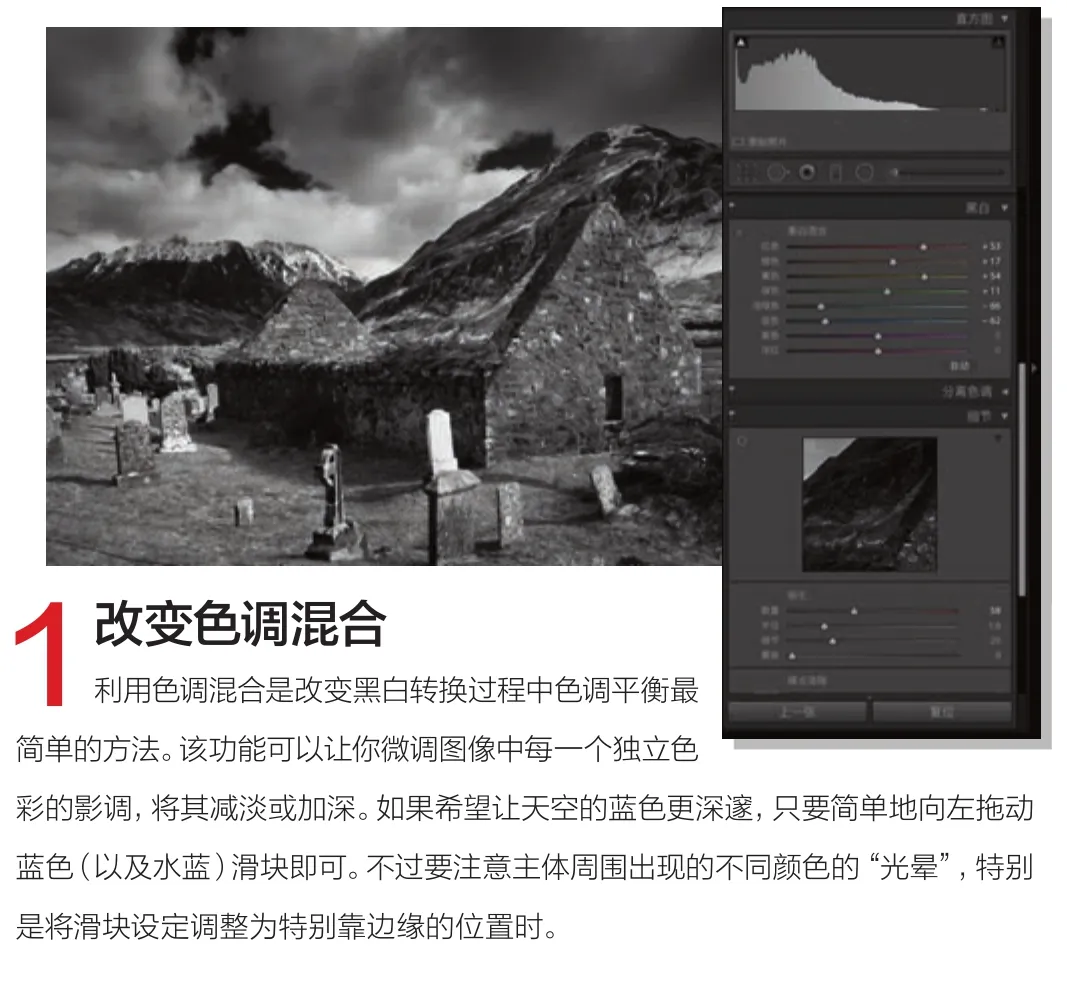
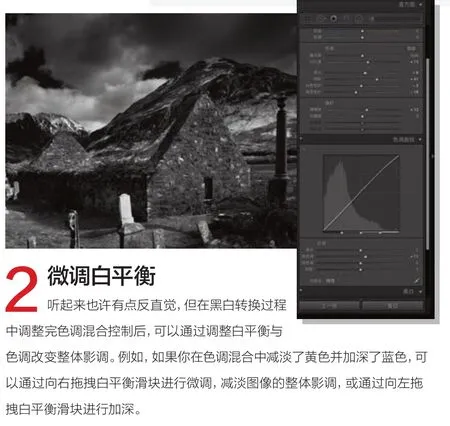
2 微调白平衡
听起来也许有点反直觉,但在黑白转换过程中调整完色调混合控制后,可以通过调整白平衡与色调改变整体影调。例如,如果你在色调混合中减淡了黄色并加深了蓝色,可以通过向右拖拽白平衡滑块进行微调,减淡图像的整体影调,或通过向左拖拽白平衡滑块进行加深。

3 直方图
对于图线左侧的阴影区域以及右侧的高光区域,直方图可以显示出转换过程中整体曝光情况。
4 黑白处理
点击“黑白”,而不是彩色,可以将图像转换,接着就可以使用下方的控制选项进行调整了。
5 影调处理
可以用于在黑白转换过程中微调整体曝光、对比度、阴影、高光以及清晰度。
6 色调曲线
让我们可以调整图像内不同影调范围的明暗度,并可以增加或减小反差。
7 混合控制
这些滑块允许你控制原始图像中每种色彩被还原出来时有多淡或多深。
3 增加渐变镜
Lightroom中的渐变镜是一项迅速且简单的功能,用来提亮、减暗或调整图像中大范围区域的对比度。只需从工具栏中选中该功能,并拖动到图像上方即可。接着就可以对曝光、高光、阴影和对比度等进行调整,以达到所需的效果。由于它是非破坏性调整,因此可以退回或重新调整选区的位置以及各个滑块的位置,进行精细调整。

4 后期调整暗角与颗粒
这两项调整位于“效果”选项卡面板底部,非常适合进行黑白转换。暗角调整可以压暗或提亮图像四角,该功能非常适合把观众的视线集中到画面中央的主体身上,而忽略次要的画面元素。颗粒功能非常适合增加一种胶片版的效果,为黑白转换照片增加更加顽强、粗粝的感觉,但需要注意的是不宜过度,否则会破坏掉画面中的整体氛围,起到相反的作用。

处理黑白照片搞定反差
对于成功的黑白照片来说,控制整体反差是增强画面冲击力的关键—只需掌握两种工具就能搞定。
曲线
通过曲线工具是调整黑白图像整体反差的最佳方式。通过向上拖拽曲线让影调变淡,或者向下拖拽使其变暗,就能对图像整体表现进行微调。
许多直接转换为黑白的照片会显得有点平淡,但通过添加一条S曲线,压暗阴影区域、提亮高光区域,就可以为图像增加额外的冲击力,而不会损失高光或阴影区域的细节。如果需要的话,也可以通过将曲线的最左端在纵轴方向向上拉、最右端向下拉,来降低反差:这样就可以提亮阴影部分、压暗高光部分。这些是关于调整图片反差的常用操作。


清晰度
这项控制选项在Lightroom或Camera Raw中都有提供,可以调整图像的局部反差。这项操作会影响到亮调与暗调彼此相邻的区域。向右拖动滑块可以增加这类区域之间的反差,向左拖动则会降低反差。
增加清晰度可以让照片更富冲击力,并使它看上去更锐利,但是数值要小心不能超过+30太多,否则会在图像高反差与细节丰富的区域周围出现较为明显的“光晕”和人为修饰痕迹。

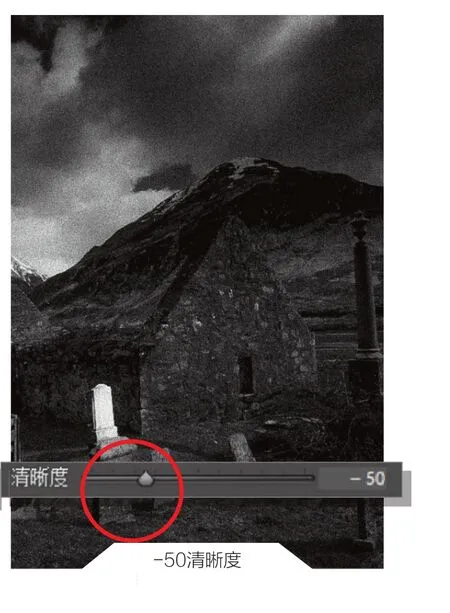
不论你在图像拍摄过程中多么小心仔细,黑白照片总需要一些额外的调整,包括是降低或增加图像反差。有许多方法可以对反差进行微调,但曲线与清晰度两项可以简单有效地实现你希望的几乎任何效果。曲线调整可以在Lightroom或 Camera Raw中对RAW文件进行操作,但也可以直接对你的图像或一个调整图层进行操作,对已经在Photoshop主工作空间打开的图像进行操作。
要在Photoshop中对JPEG、TIFF或PSD图像进行清晰度操作,需要打开Camera Raw滤镜,你会发现它位于基本调整窗口的高反差按钮旁边。清晰度调整影响影调的方式与曲线工具不同:它会增加或减少暗色调与亮色调相临区域的局部反差。增加清晰度会让图像看起来更锐利,因为边缘反差更高,并增加画面冲击力。降低清晰度会让图像显得更加柔和,并产生一种“光晕”效果。
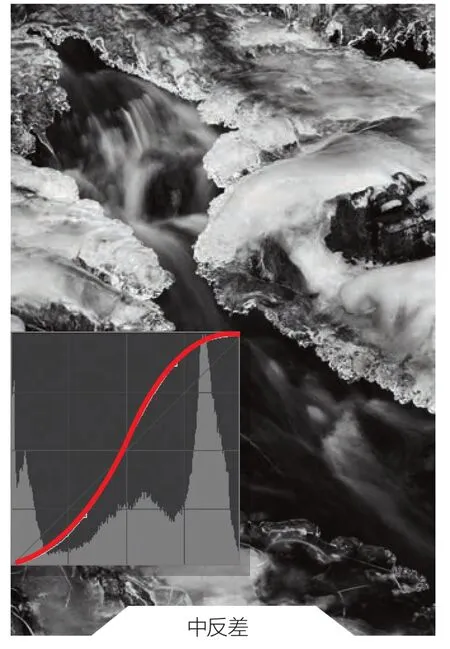

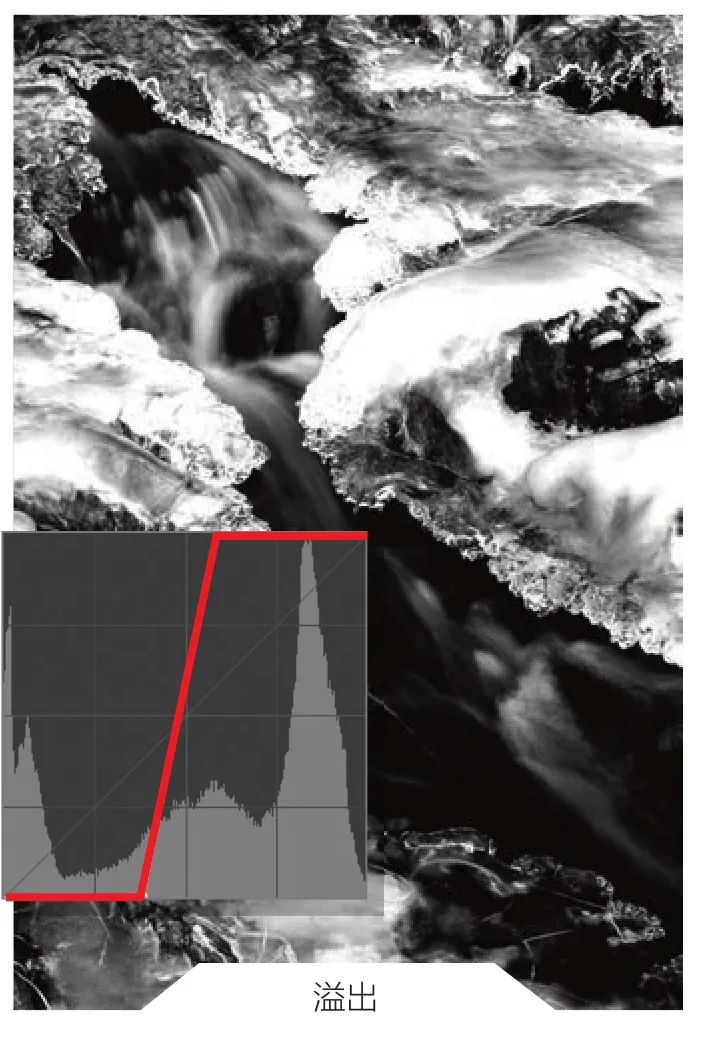
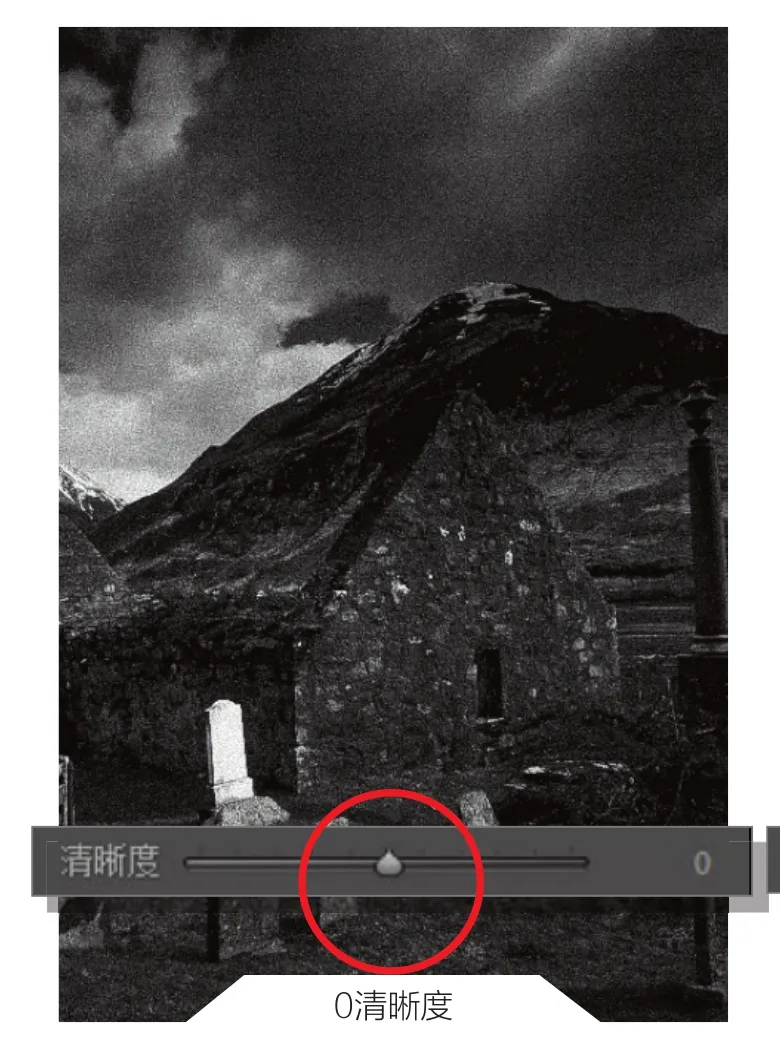
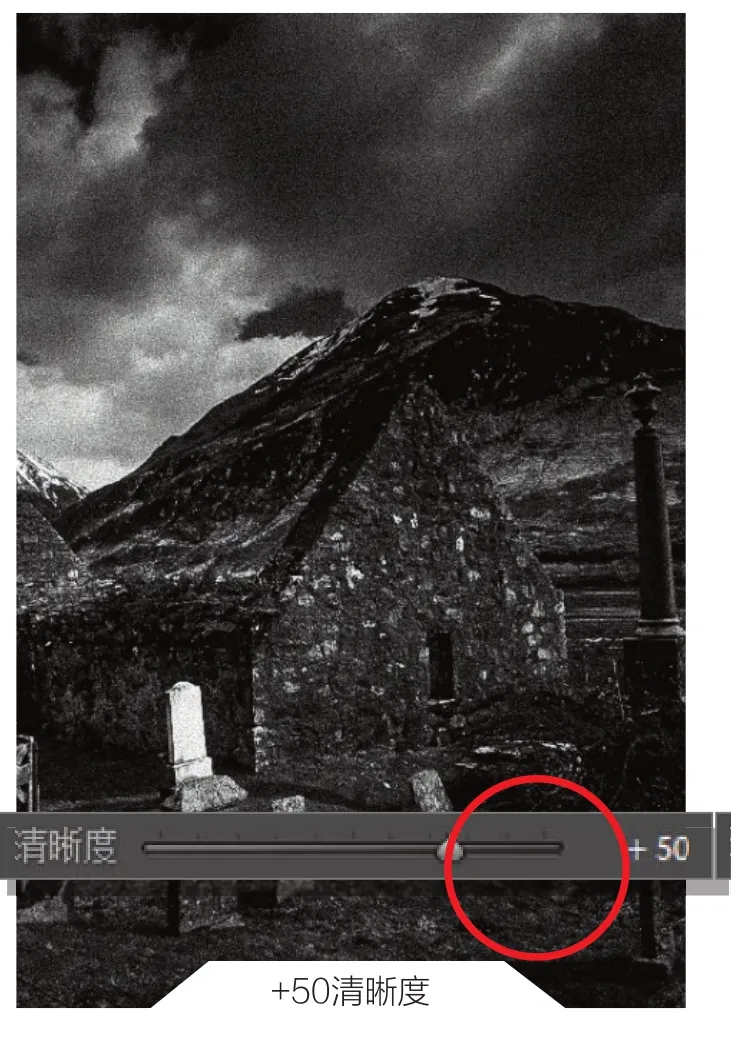
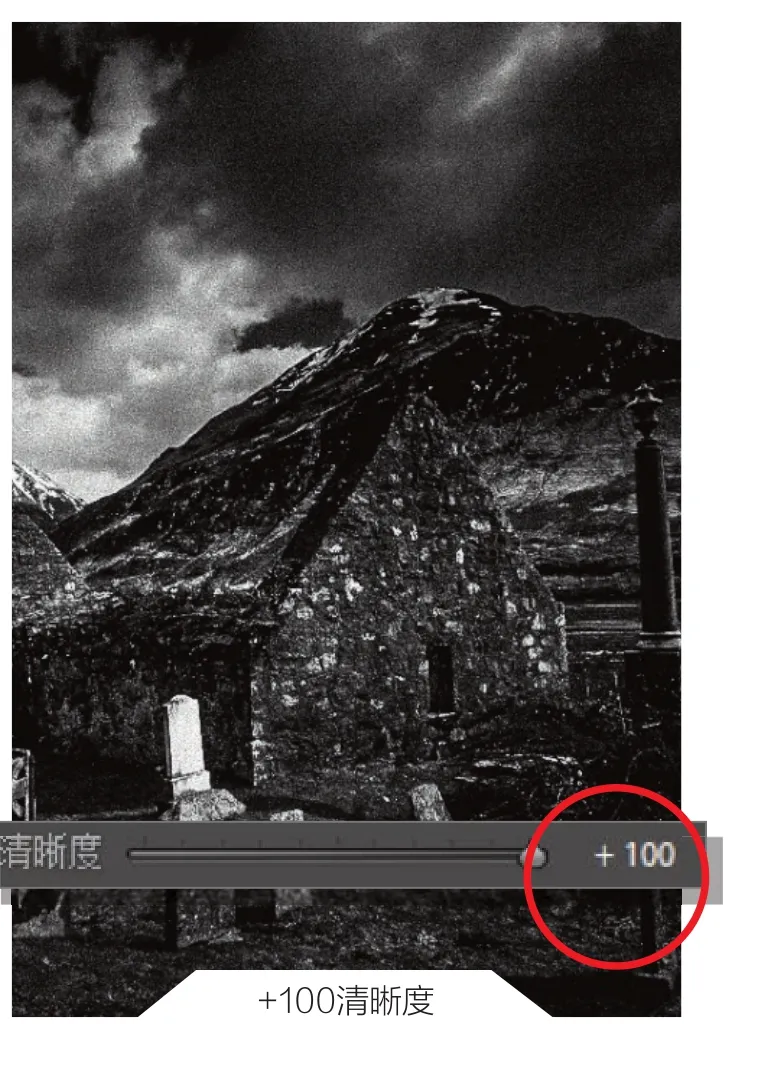
处理黑白照片学习如何加深减淡
一旦获得基础图像,就可以通过加深、提亮或在图像局部区域调整反差来控制其影调。
自从传统暗房开始处理黑白照片,就开始通过提亮、加深或调整一幅图像中选定区域的反差来控制最终图像效果。对于数字图像来说,在Lightroom、Camera Raw或Photoshop中 有一系列编辑选项可以达到你的目的。
当你提亮阴影或加深高光区域时,从Lightroom或Camera Raw中打开RAW文件并使用调整画笔可以带给你最佳画质效果,因为与JPEG文件相比,RAW文件可以保留更多的细节;但在Photoshop中利用调整图层对最终效果进行微调往往更加便利。
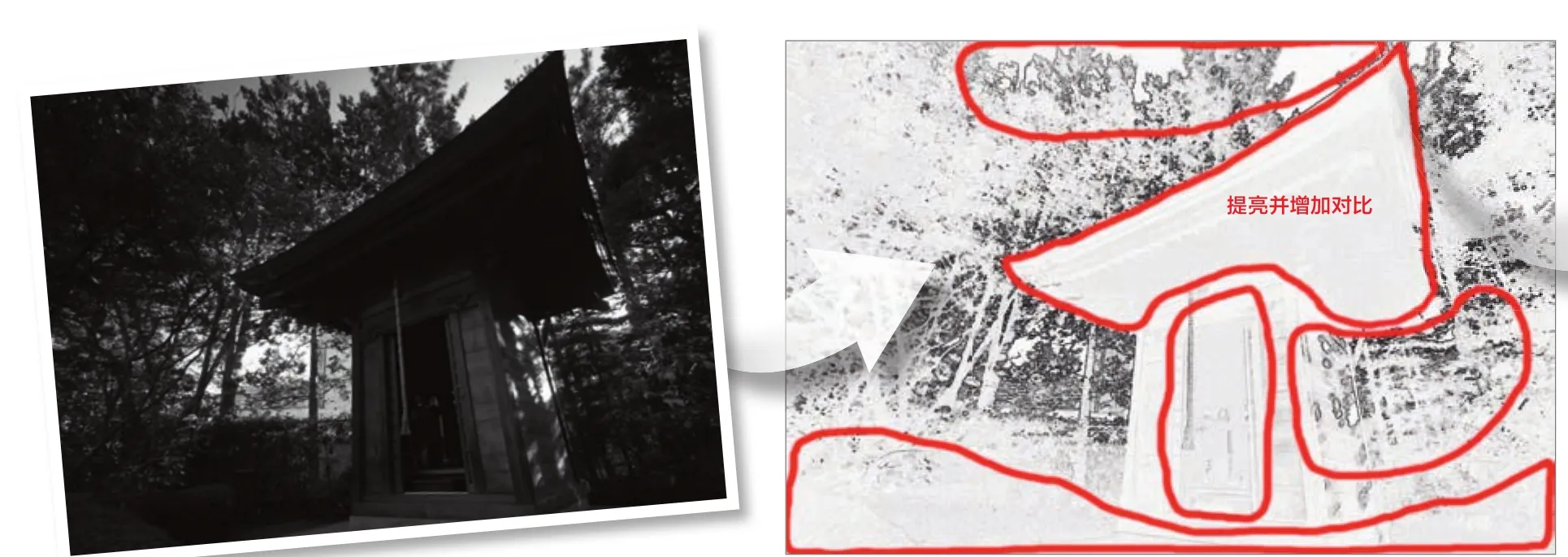
1 Camera Raw调整画笔
进入Camera Raw(或Lightroom)选择调整画笔,就可以简单地在希望进行调整的区域涂刷。最好建立蒙版,并从较低的流量和密度约25%开始:可以从蒙版的任意点增加或移除,接着就可以调整滑块了。对于这张照片,我们增加了选中区域的曝光,提亮了阴影部分,增加了小屋的反差。

2 增加50%灰图层
我们在Photoshop中打开图像,增加了一个新图层,混合模式设为叠加,然后进入编辑>填充并选择50%灰。使用画笔工具,这样就可以通过用白色涂刷来提亮指定区域,或使用黑色涂刷压暗相应的区域。不论是提亮还是压暗,不透明度设置都应该非常低,例如2%,并使用软边画笔确保笔触不会显现出来。
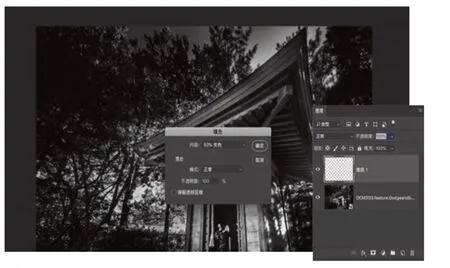

添加一个曲线调整图层,然后用黑色在图层蒙版中涂刷画面里任何你不希望提亮、压暗或调整图像反差的区域。对于这张照片,我们用蒙版覆盖了小屋,这样做出的调整就只影响到背景部分,然后使用微妙的S曲线增加一点点反差。
3 曲线调整图层
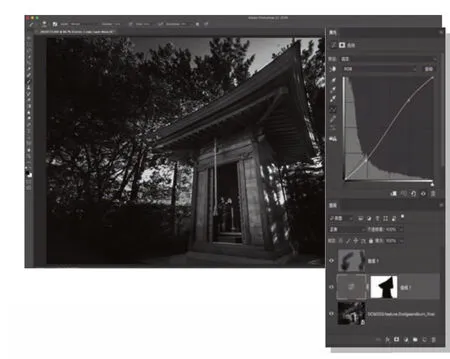
4 色阶调整图层
与曲线调整图层类似,你还可以利用色阶调整图层有选择地改变画面中的区域。它不像曲线那样微妙,因此往往是最后采用的调整。对于这张照片,我们通过涂刷让调整仅作用于小屋,然后调整白色与黑色点的位置让小屋的影调与背景更加匹配。
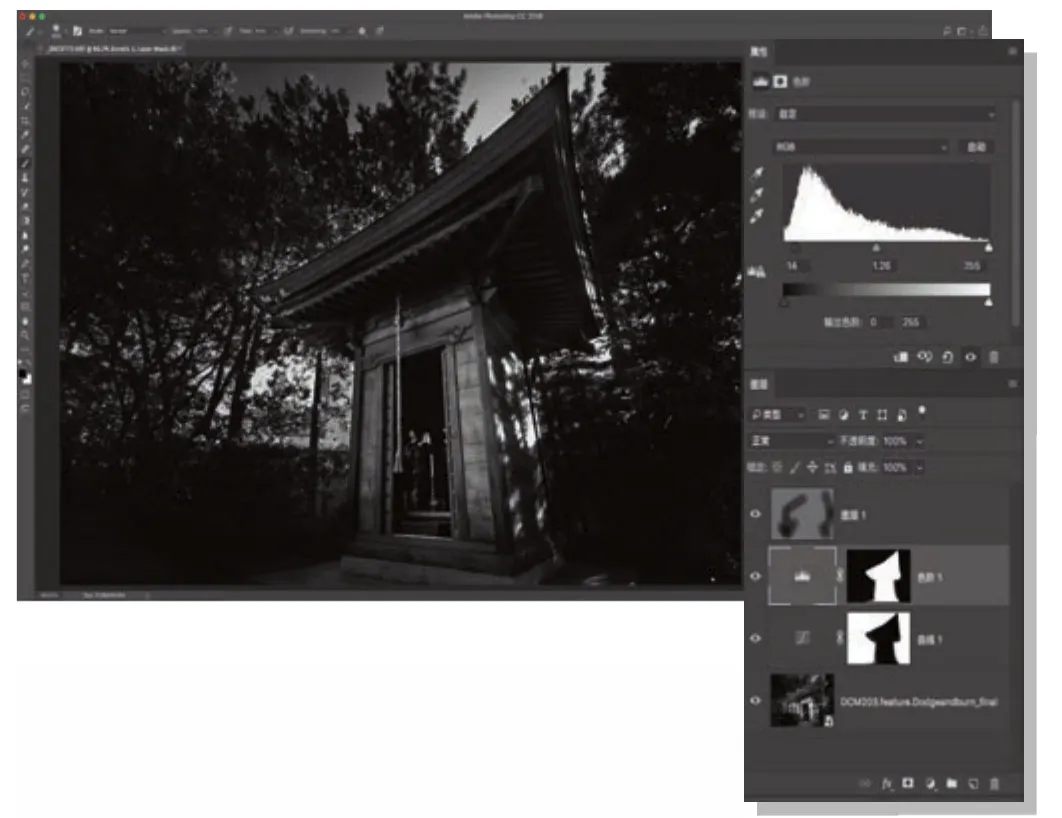
处理黑白照片学习如何创造效果
从经典黑白印刷技术中获得灵感用于提高自己的图像效果——或者发明一些属于你自己的方法。
自从最早摄影技术面世的时候,黑白图像就经过影调调整、打印和处理,来创造出几乎无穷无尽种效果来完善最终图像。如今你可以重现这些效果,或者自创一些,而不用在充满辛辣的化学物质的暗房里花费数小时:这些效果都只需几项简单的软件调整就能轻松实现。
下面介绍五种不同的处理方法,为你的黑白照片带来额外的影响或不同的情绪,或者只是简单地让它比标准的单色版本看起来更“胶片味儿”一些。这些功能中的许多已经在很多软件包如Lightroom中内置,但你可以调整不同的设置以适合您特别的图像,甚至从头开始创作你自己的黑白杰作。
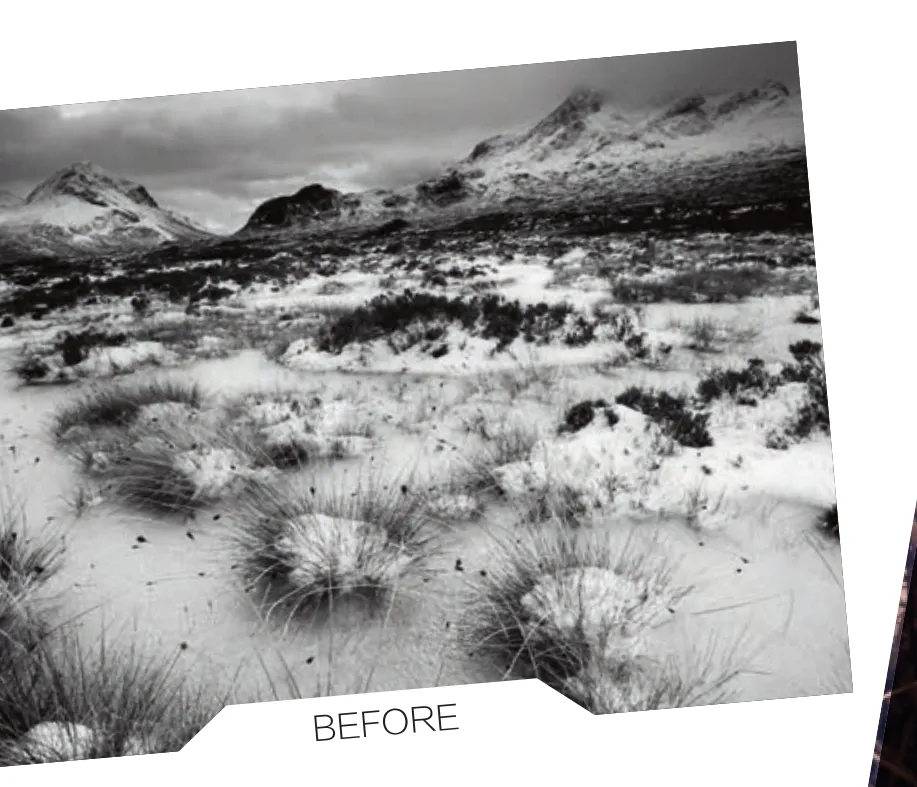
1 分离色调
该过程涉及增加至少两个不同的色彩:一个到高光区域,另一个到阴影区域,用来为照片增加情绪和冲击力。对于这张照片,我们使用Lightroom中色调分离选项,为高光区域增加红色/棕色色调,为阴影增加微妙的蓝色调。但是对色彩的修改效果几乎是无穷无尽的,因此你需要花点时间才能熟练找到最适合你照片的调整方式。
2 平版印刷
再现传统的平版印刷效果需要一段时间才能臻于完美,但可以创作出令人惊艳的影像。基本效果依赖于强烈的、黑暗的阴影部分与柔和的、发光的高光区域之间的反差,再加上一些微妙的影调。这一效果是通过为阴影区域添加噪点、中间调与高光的影调来实现的。将清晰度降低到-20到-50之间可以再现高光部分的光晕。
3 蓝晒
蓝晒原本用于再现图表和蓝图。该过程还用于生产带有青色/蓝色调且具有高反差的印刷品。为了再现这一效果,可以通过添加渐变贴图调整图层并从照片色调选项中选择一种颜色,来为图像增加青/蓝色调,然后调整不透明度来适合你的口味。在对比度调整图层使用曲线工具设置S形曲线增加图像的反差。
4 红外
再现红外胶片的炽热、空灵的感觉很容易实现。Lightroom与Camera Raw里均有红外预设,然后根据个人的喜好可以通过曝光、影调和曲线调整进一步微调。自己调整的时候可以尝试让阴影部分比较暗、封闭,这是红外图像的特征。还可以将清晰度调整到-20到-50之间,再现空灵的辉光,这也跟红外效果非常接近。
5 高调
如果画面中包含大量明亮的影调,可以尝试高调效果增强这种外观。通过添加曲线调整图层(建议使用蒙版工具),然后拉高曲线提亮整体色调,即可以轻松实现这种效果,又不会损失高光区域的细节。要实现对应的低调效果,只需将曲线向下拉,压暗图像整体影调,这对于包含大部分暗色调的图像来说尤其好用。
处理黑白照片体验各种插件与软件
使用专用黑白插件为你节省时间,只需单击即可获得成功的黑白转换图像。
尽管Lightroom或Photoshop提供大量黑白效果可供选择,但超出预设的选择意味着你需要花费时间调整各项设置才能达到不同的效果。然而还有其他软件可以提供更大范围的预设外观和效果。这些软件通常可以作为现有的Lightroom或Photoshop的插件,因此你可以选择将插件作为一种效果或处理选项来进行使用。
这些软件工具均提供一系列预设选项,从色调、打印和胶片到相机“外观”,只需点击相关选项即可加载。
然后可以对效果进行微调,而且即便对单一图像应用了许多不同效果,只要注意稍微谨慎一点不要过度处理造成效果很假就行了。尽管如此,它们可以提供范围更广的黑白效果,而且访问快捷方便得多,不必深入研究Photoshop的各种不同设置和调整。
1 DxO Silver Efex Pro 这款广泛应用的软件是Nik Collection插件的一部分,曾经属于Google,现在被Dxo拥有。Silver Efex Pro提供广泛的胶片模拟预设,再加上广泛的色调与打印“外观”。还包括微调各种效果与曝光的各项控制功能。价格:免费

2 On1 Effects 10.5 On1 Effects使用时既不是作为Lightroom或Photoshop的插件,又不是作为独立app。它包含适用于不同拍摄对象与外观的不同预设效果的可加载项,包括一系列黑白选项。与Silver Efex Pro相比,它缺乏特定的胶片风格外观,但可以应用不同的胶片颗粒与反差,以及色调与彩色滤镜效果。
价格:免费 URL:www.on1.com/products/effects10

额外功能 除了基本的黑白效果,On1 Effects还拥有大量可调整的渐变效果、调整画笔甚至蒙版选项,用来对本地图像调整曝光、对比度和其他效果。这使它成为一款功能丰富的独立应用程序,尽管它不提供Lightroom的文件浏览或图像管理选项。

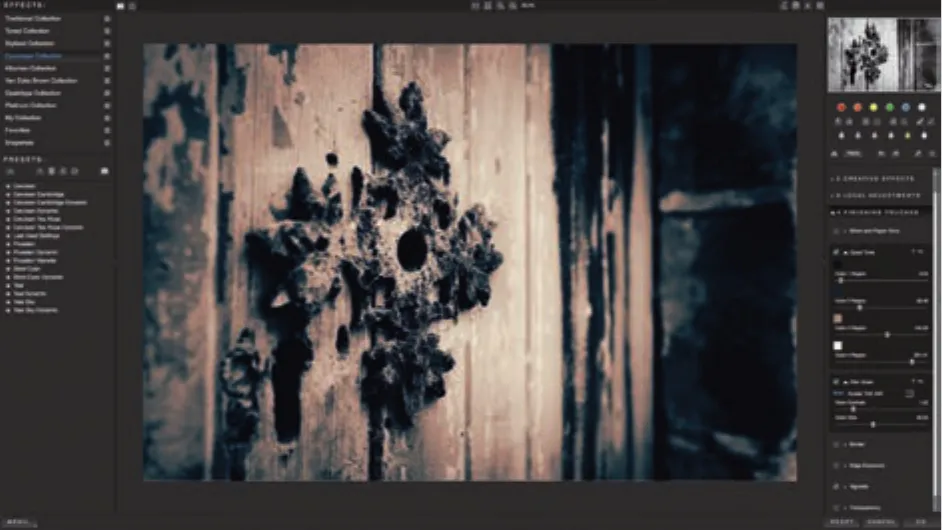
3 Topaz B&W Effects
Topaz B&W Effects使用时作为Lightroom与Photoshop的插件,支持 Windows与macOS双平台,在Lightroom安装时要比其他许多插件麻烦一点,因为它是通过一个称为Fusion Express2的外部编辑器使用。它提供广泛的预设“外观”,简单点击即可应用。
价格:59.99美元(约385元) URL:www.topazlabs.com/bweffects
额外功能 除了一系列预设效果和外观外,此插件还在调整窗口顶部提供了快速调整,可以控制滤镜效果、曝光、色调和对比度。进一步深入研究,下面的菜单中还有大量控件。包括本地调整可以在该包内进行加深与减淡,而不必返回Photoshop或Lightroom。
